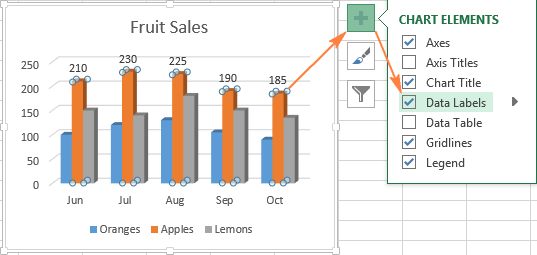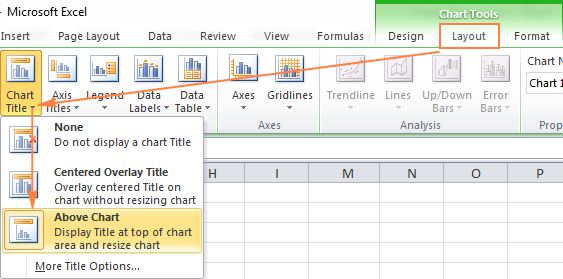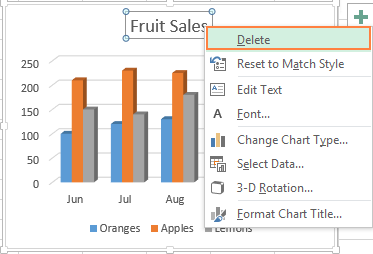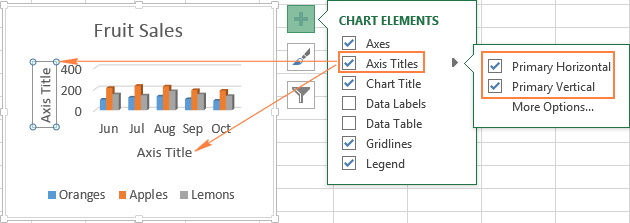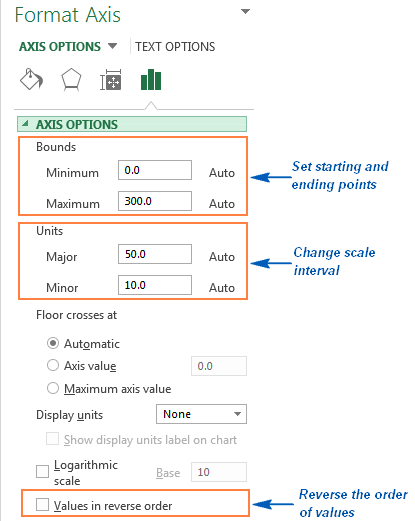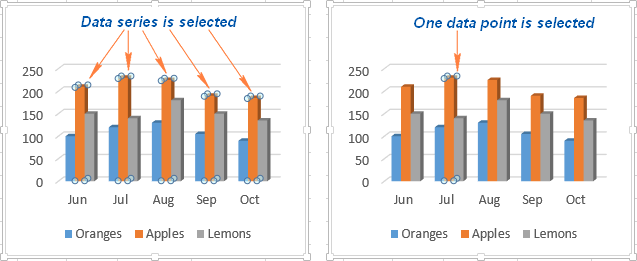Contents
- 3 siyaabood oo loo habeeyo jaantusyada ikhtiyaariga ah ee Excel
- Sida cinwaan loogu daro shaxda Excel
- Dejinta faashashka jaantuska gudaha Excel
- Ku darida Summada Xogta Shaxda Excel
- Ku darista, saarista, guurista, iyo habaynta qaabka Halyeyga Shaxda
- Tus oo ku qari shabkada shaxda Excel
- Qarinta iyo tafatirka taxanaha xogta ee shaxda Excel
- Beddel shaxda nooca iyo qaabka
- Beddelidda midabada shaxda
- Sida loo beddelo faasasyada x iyo y ee jaantuska
- Sida jaantuska Excel looga rogo bidix ilaa midig
Waa maxay waxa ugu horreeya ee aan ka fekereyno ka dib abuurista jaantuska Excel? Ku saabsan sida loo bixiyo jaantuska sida saxda ah ee aan u malaynaynay markii aan u dhaadhacnay ganacsiga!
Noocyada casriga ah ee Excel 2013 iyo 2016, jaantusyada habaynta ayaa fudud oo ku habboon. Microsoft waxay aad ugu dheeraatay inay ka dhigto habka dejinta mid fudud oo xulashooyinka loo baahan yahay si fudud loo heli karo. Maqaalkan dambe, waxaan ku tusi doonaa habab sahlan oo aad ku dari karto oo aad u habayn karto dhammaan jaantusyada aasaasiga ah ee Excel.
3 siyaabood oo loo habeeyo jaantusyada ikhtiyaariga ah ee Excel
Haddii aad fursad u heshay inaad akhrido maqaalkeenii hore ee ku saabsan sida loo abuuro jaantus gudaha Excel, markaa waxaad horeyba u ogtahay inaad ku heli karto aaladaha jaantusyada aasaasiga ah mid ka mid ah seddex siyaabood:
- Ka dooro shaxda oo isticmaal tabs kooxda Ku shaqaynta jaantusyada (Qalabka Shaxda) - Constructor (Naqshad) Framework (Qaabka).
- Midig ku dhufo qaybta jaantuska aad rabto inaad habayso oo ka dooro amarka la rabo liiska macnaha guud.
- Isticmaal calaamado gaar ah oo ka muuqda meel u dhow geeska kore ee midig ee jaantuska marka aad ku dhufatid jiirka.
Xitaa xulashooyin badan ayaa ku jira guddiga Qaabka Aagga Jaantuska (Format Chart), oo ka muuqda dhinaca midig ee xaashida shaqada marka aad gujiso Fursado badan (Doorasho badan) ee macnaha guud ee jaantuska ama tabsyada kooxda Ku shaqaynta jaantusyada (Qalabka Shaxda).
Talo: Si aad isla markiiba u furto qaybta la rabo ee guddida dejinta xuduudaha jaantuska, laba jeer ku dhufo qaybta u dhiganta shaxda.
Annaga oo ku hubaysan aqoontan aasaasiga ah, aynu eegno sida aan wax uga beddeli karno walxaha kala duwan ee jaantuska ku jira Excel si aan u siino sida saxda ah ee aan rabno in uu u ekaado.
Sida cinwaan loogu daro shaxda Excel
Qaybtan, waxaan ku tusi doonaa sida loogu daro cinwaan jaantuska noocyada kala duwan ee Excel waxaana ku tusi doonaa halka ay ku yaalaan aaladaha jaantuska. Maqaalka intiisa kale, waxaan tixgelin doonaa tusaalooyinka shaqada kaliya ee noocyada cusub ee Excel 2013 iyo 2016.
Ku-daridda Cinwaanka Shaxda gudaha Excel 2013 iyo Excel 2016
Excel 2013 iyo Excel 2016, marka aad jaantus sameyso, qoraalka "Cinwaanka shaxda“. Si aad u bedesho qoraalkan, si fudud u door oo geli magacaaga:
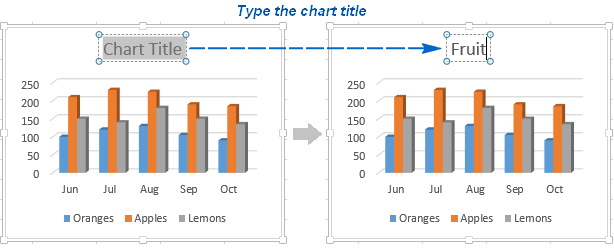
Waxa kale oo aad ku xidhi kartaa ciwaanka jaantuska unug ku yaal xaashida adiga oo isticmaalaya xidhiidh si ciwaanka si toos ah loo cusboonaysiiyo mar kasta oo waxa ku jira unugga ku xidhan isbedelaan. Sida tan loo sameeyo ayaa hoos lagu sharaxay.
Haddii sabab qaar ka mid ah aan cinwaanka si toos ah loogu darin, ka dibna ku dhufo meel kasta oo jaantuska ka mid ah si aad u soo qaadato koox tabs ah Ku shaqaynta jaantusyada (ChartTools). Fur tab Constructor (Naqshadeynta) oo riix Kudar Shaxda Cunsurka (Ku dar Shaxda Cunsurka) > Cinwaanka shaxda (Cinwaanka Shaxda) > Shaxda sare (Shaxda sare) ama Xarunta ( dulsaar ) (Daboolan xuddun u ah).
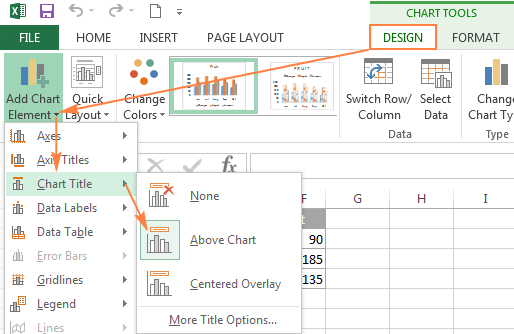
Ama dhagsii astaanta Qodobbada shaxda (Chart Elements) oo u dhow geeska kore ee midig ee jaantuska oo calaamadee sanduuqa Cinwaanka shaxda (Cinwaanka Shaxda).
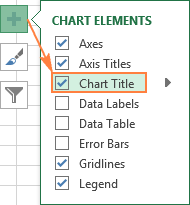
ku xiga doorashada Cinwaanka shaxda (Cinwaanka Shaxda), waxaad riixi kartaa falaarta midigta tilmaamaysa (fiiri sawirka kore) oo dooro mid ka mid ah xulashooyinka:
- Shaxda sare (Shaxda sare) - magaca waxaa la dhigayaa meel ka sarraysa goobta dhismaha shaxda, halka cabbirka shaxda la dhimay; Doorashadan waxaa loo isticmaalaa si caadi ah.
- Xarunta ( dulsaar ) ( Dul-maray Dhex-dhexaad ah ) – Cinwaanka udub dhexaad u ah waxa lagu dul-saaran yahay dusha goobta sawir-qaadista, halka cabbirka jaantusku aanu isbeddelin.
Si aad u hesho doorashooyin badan, dhagsii tab Constructor (Naqshadeynta) oo riix Kudar Shaxda Cunsurka (Ku dar Shaxda Cunsurka) > Cinwaanka shaxda (Cinwaanka Shaxda) > Ikhtiyaarada madaxa ee dheeraadka ah (Doorasho badan). Ama dhagsii astaanta Qodobbada shaxda (Chart Elements), ka dibna Cinwaanka shaxda (Cinwaanka Shaxda) > Fursado badan (Ikhtiyaar badan).
Riix badhanka Fursado badan (Ikhtiyaar badan), labada xaaladoodba, waxay furayaan guddiga Qaabka Ciwaanka Jaantuska (Format Chart Cinwaanka) ee dhinaca midig ee xaashida shaqada, halkaas oo aad ka heli karto fursadaha aad rabto.
Ku-daridda Cinwaanka Shaxda gudaha Excel 2010 iyo Excel 2007
Si aad cinwaan ugu darto shaxda Excel 2010 iyo ka hor, raac tillaabooyinkan:
- Guji meel kasta oo ka mid ah jaantuska Excel si aad u keento koox tabs oo ku taal Ribbon Menu Ku shaqaynta jaantusyada (Qalabka Shaxda).
- On the Advanced tab Layout (Layout) guji Cinwaanka shaxda (Cinwaanka Shaxda) > Shaxda sare (Shaxda sare) ama Xarunta ( dulsaar ) (Daboolan xuddun u ah).

Ku xidhida cinwaanka jaantuska iyo unugga xaashida shaqada
Jaantusyada noocyada kala duwan ee Excel waxaa inta badan lagu abuuraa qoraal alt halkii cinwaan. Si aad magacaaga u dejiso jaantuska, waxaad dooran kartaa goobta shaxda oo aad gacanta geli kartaa qoraalka, ama waxaad ku xidhi kartaa unug kasta oo xaashida shaqada ku jira, tusaale ahaan, magaca miiska. Xaaladdan oo kale, cinwaanka jaantuska Excel si toos ah ayaa loo cusboonaysiin doonaa mar kasta oo waxa ku jira unugga ku xidhan isbeddelo.
Si loogu xidho cinwaanka jaantuska unugga xaashida shaqada:
- Muuji cinwaanka jaantuska.
- Bar qaacidada, ku qor calaamad siman=), dhagsii unugga uu ku jiro qoraalka la rabo, oo taabo Ku qor.
Tusaalahan, waxaynu ku xidhaynaa cinwaanka jaantuska Excel unug A1. Waxaad dooran kartaa laba unug ama ka badan (tusaale, madax tiirar badan) iyo cinwaanka jaantuska ka soo baxaa wuxuu tusi doonaa waxa ku jira dhammaan unugyada la doortay.
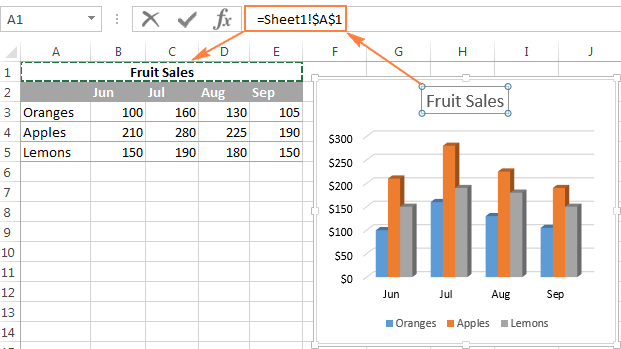
Guuritaanka cinwaanka shaxda
Haddii aad rabto inaad u guurto cinwaanka jaantuska meel kale, dooro oo ku jiid jiirkaaga:
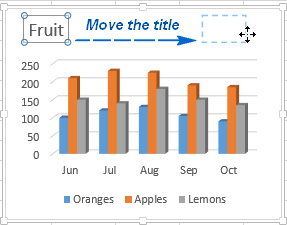
Ka saarida cinwaanka shaxda
Haddii jaantuska Excel uusan u baahnayn cinwaan, markaa laba siyaabood ayaa looga saari karaa:
- On the Advanced tab Constructor (Naqshadda) guji Kudar Qodobbada Shaxda (Ku dar Shaxda Cunsurka) > Cinwaanka shaxda (Cinwaanka Shaxda) > Maya (Ma jiro).
- Midig ku dhufo magaca jaantuska oo ku jira liiska macnaha guud guji saar (Tirtir).

Beddel farta iyo naqshadeynta cinwaanka jaantuska
Si aad u bedesho farta cinwaanka jaantuska ee Excel, midig-guji oo guji font (Font) ee menu macnaha guud. Sanduuqa wada-hadalka ee isku magaca ah ayaa furmi doona, kaas oo aad ku habeyn karto goobaha farta ee kala duwan.
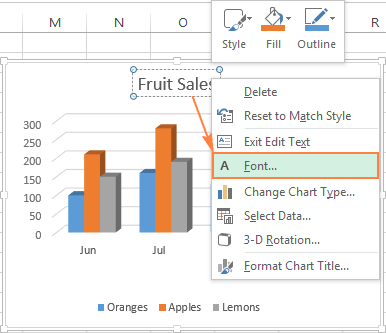
Haddii aad u baahan tahay habayn faahfaahsan, dooro magaca jaantuska, fur tab Framework (Qaabka) oo ku ciyaar siyaalo kala duwan. Waa kan sida, tusaale ahaan, aad u bedeli karto cinwaanka jaantuska adiga oo isticmaalaya Ribbon Menu:
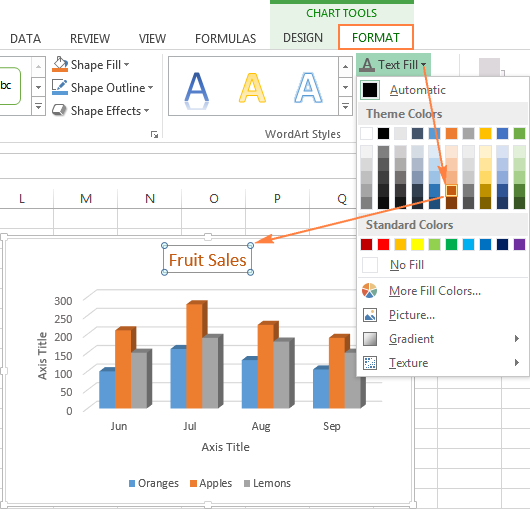
Si la mid ah, waxaad bedeli kartaa muuqaalka walxaha jaantusyada kale, sida cinwaannada dhidibka, calaamadaha dhidibka, iyo halyeeyga jaantuska.
Macluumaad intaas ka badan oo arrintan ku saabsan, eeg maqaalka Sida cinwaan loogu daro jaantuska Excel.
Dejinta faashashka jaantuska gudaha Excel
Inta badan noocyada shaxda ee Excel xajmiga hoosta (sidoo kale waa dhidibka qiimaha ama dhidibka Y) iyo dhidibka toosan (sidoo kale waa dhidibka qaybta ama dhidibka X) ayaa si toos ah loogu daraa marka la abuurayo jaantus.
Si aad u qariso ama u muujiso faashashka jaantuska, dhagsii astaanta Qodobbada shaxda (Chart Elements), dabadeed dhagsii falaarta safka ku jirta Faasas (Fasas) oo sax faasasyada aad rabto inaad muujiso, ama calaamad ka saar sanduuqyada ku xiga kuwa aad rabto inaad qariso.
Noocyada jaantusyada qaarkood, sida jaantusyada combo, dhidibka sare ayaa laga yaabaa in lagu muujiyo.
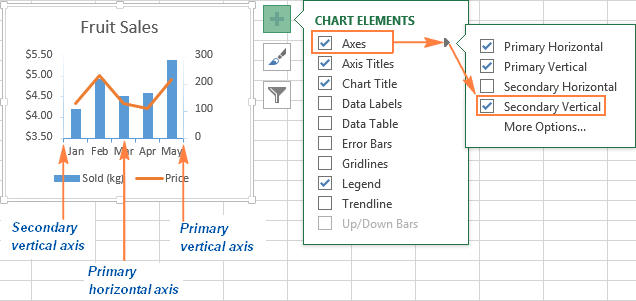
Markaad abuurto jaantusyada XNUMXD, waad soo bandhigi kartaa dhidibka qoto dheer:
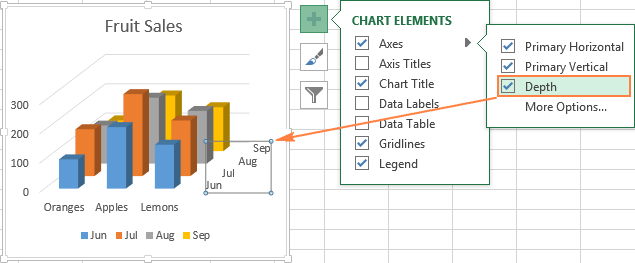
Qayb kasta oo ka mid ah jaantusyada jaantusyada ee Excel, waxaad u habeyn kartaa cabbirro kala duwan (waxaan uga hadli doonnaa tan si faahfaahsan hadhow):
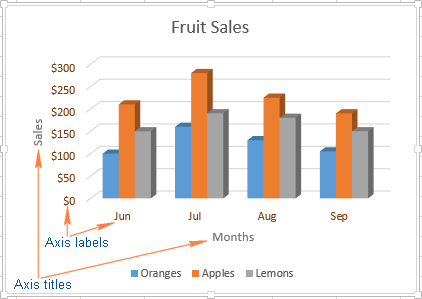
Ku darida Cinwaanka dhidibada shaxda
Markaad abuureyso jaantus gudaha Excel, waxaad ku dari kartaa cinwaanno faashash toosan iyo toosan si ay ugu fududaato isticmaaleyaasha inay fahmaan xogta lagu muujiyey jaantuska. Si aad ugu darto ciwaannada dhidibka, waxaad u baahan tahay inaad samayso waxa soo socda:
- Guji meel kasta oo ka mid ah jaantuska Excel, ka dibna dhagsii astaanta Qodobbada shaxda (Chart Elements) oo calaamadee sanduuqa Magacyada dhidibka (Cwaanka dhidibka). Haddii aad rabto inaad tusto ciwaanka mid ka mid ah faasasyada (ha ahaato mid toosan ama toosan), guji falaarta dhanka midig oo calaamad ka saar mid ka mid ah sanduuqyada.

- Guji jaantuska ku yaal goobta qoraalka ciwaanka dhidibka oo geli qoraalka.
Si aad u habaynayso muuqaalka ciwaanka dhidibka, midig-guji dushiisa oo ku dhex jira menu-ka macnaha guud guji Qaabka magaca dhidibka (Format Cinwaanka dhidibada). Tani waxay furi doontaa guddi isku magac ah oo leh xulasho ballaaran oo ikhtiyaarrada naqshadeynta gaarka ah. Waxa kale oo aad isticmaali kartaa fursadaha lagu bixiyo tab Framework (Qaabka) Liibaannada Menu, sidii aan sameynay markii aan dejineyno xulashooyinka cinwaanka shaxda.
Isku xidhka ciwaanada dhidibka leh unugyo xaashi shaqo la siiyey
Sida cinwaanka jaantuska, ciwaanka dhidibka waxa lagu xidhidhi karaa unug waraaqo shaqo ah oo la bixiyay iyadoo la isticmaalayo isku xidhka si ciwaanka si toos ah loo cusboonaysiiyo marka xogta unugga ku xidhan isbedesho.
Si aad u abuurto xidhiidhintan, dooro magaca dhidibka oo baarka qaacidada geli calaamad siman (=), dabadeed dhagsii unugga aad doonayso inaad ku xidho magaca dhidibka, oo guji Ku qor.
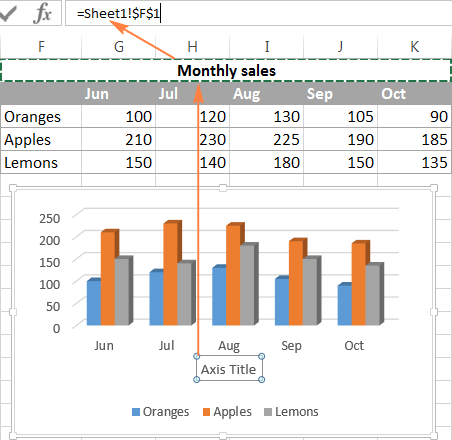
Beddel miisaanka dhidibka jaantuska
Microsoft Excel waxay si toos ah u go'aamisaa qiimaha ugu yar iyo kan ugu sarreeya, iyo sidoo kale cutubyada dhidibka toosan, iyadoo ku saleysan xogta loo isticmaalo in lagu dhiso jaantuska. Haddii loo baahdo, waxaad dejin kartaa cabbiradaada ku habboon dhidibka toosan.
- Dooro dhidibka toosan ee jaantuska oo guji astaanta Qodobbada shaxda (Qalabka Shaxda).
- Guji falaarta safka ku jirta Faasas (Axis) oo menu ka soo muuqda, dooro Fursado badan (Doorasho badan). Guddiga ayaa furmi doona Qaabka dhidibka (Format Axis).
- Qaybta Xuduudaha dhidibka (Axis Options) samee mid ka mid ah kuwan soo socda:
- Si aad u dejiso qiyamka bilowga iyo dhamaadka ee dhidibka toosan, geli qiimaha ku habboon ee beeraha Ugu Yar (Ugu yar) ama ugu badnaan (ugu badnaan).
- Si aad u bedesho miisaanka dhidibka, geli qiyamka beeraha Qaybaha waaweyn (Major) iyo Qaybaha dhexe (yar).
- Si aad u celiso qiyamka dhidibka, calaamadee sanduuqa Celcelis habka qiyamka (Qiimaha siday u kala horreeyaan).

dhidibka jiifka ah, oo ka duwan kan toosan, wuxuu inta badan leeyahay calaamado xogta qoraalka ah halkii uu ka ahaan lahaa kuwa tirooyinka, markaa dhidiggani wuxuu leeyahay jaangooyo miisaan yar. Si kastaba ha ahaatee, waxaad bedeli kartaa tirada qaybaha si aad u muujiso inta u dhaxaysa calaamadaha, siday u kala horreeyaan qaybaha, iyo barta ay labada faasas is galaan:
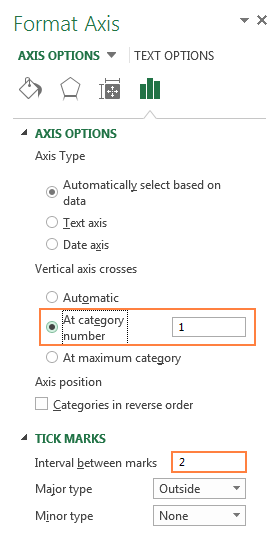
Beddelka qaabka lambarka ee calaamadaha dhidibka
Haddii aad rabto in lambarada ku qoran calaamadaha dhidibka loo soo bandhigo sida lacagaha, boqolleyda, waqtiyada, ama qaab kale, midigta ku dhufo calaamadaha oo menu-ka macnaha guud guji Qaabka dhidibka (Format Axis). Guddiga furmo, aad qaybta Number (Lambar) oo dooro mid ka mid ah qaababka nambarada ee jira:
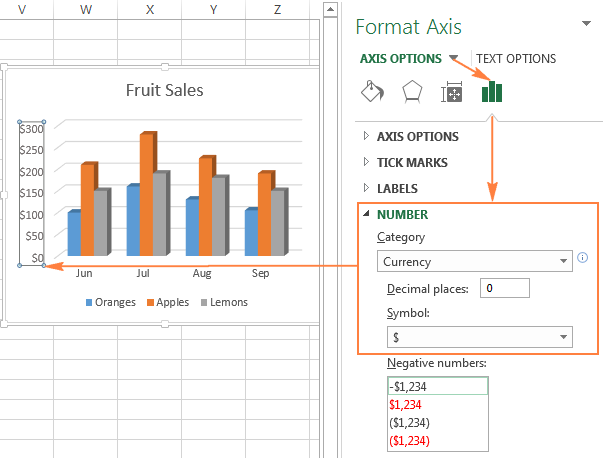
Talo: Si aad u dejiso qaabka xogta isha ee tirooyinka (midka ku jira unugyada xaashida shaqada), calaamadee sanduuqa Xidhiidhka isha (Xiriirka isha). Haddii aadan heli karin qaybta Number (Lambarka) baalal Qaabka dhidibka (Format Axis), hubi in dhidibka qiimaha lagu doortay shaxda (tani badanaa waa dhidibka toosan).
Ku darida Summada Xogta Shaxda Excel
Si jaantuska loogu fududaado in lagu fahmo Excel, ku dar calaamado xog oo muujinaya macluumaad faahfaahsan oo ku saabsan taxanaha xogta. Iyadoo ku xiran waxa aad rabto in isticmaalayaashu ay fiiro gaar ah u yeeshaan, waxaad ku dari kartaa calaamado taxane xog ah, dhammaan taxanayaasha, ama dhibcaha gaarka ah.
- Guji taxanaha xogta oo aad rabto inaad ku darto sumadaha. Si aad summada ugu darto hal dhibic oo keliya, mar kale ku dhufo barta xogtaas.

- Guji sumadda Qodobbada shaxda (Chart Elements) oo calaamadee sanduuqa Saxeexa Xogta (Summadaha Xogta).
Tusaale ahaan, tani waa sida jaantuskayaga Excel u eg yahay oo leh calaamado mid ka mid ah taxanaha xogta.
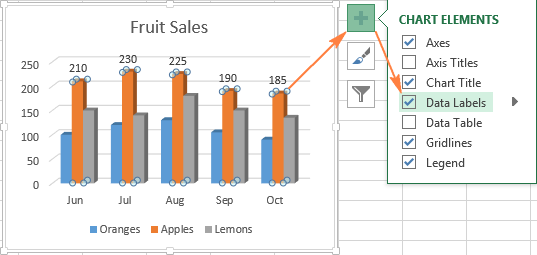
Xaaladaha qaarkood, waxaad dooran kartaa sida calaamadaha loo dhigi doono. Si tan loo sameeyo, dhagsii fallaadha laynka Saxeexa Xogta (Summadaha Xogta) oo dooro ikhtiyaarka ku habboon. Si aad u muujiso summada gudaha meelaha qoraalka sabaynaya, dooro Xogta wacitaanka (Data Callout).
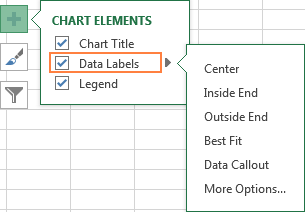
Sida loo beddelo xogta lagu muujiyey calaamadaha
Si aad u bedesho waxa ku jira sumadaha xogta shaxanka, dhagsii astaanta Qodobbada shaxda (Chart Elements) > Saxeexa Xogta (Summadaha Xogta) > Fursado badan (Doorasho badan). Guddiga ayaa furmi doona Qaabka Summada Xogta (Format Data Labels) ee dhinaca midig ee xaashida shaqada. On tab Xulashada Saxiixa (Label Options) ee qaybta Ku dar Saxiixa (Label Contains) ka dooro xulashooyinka la bixiyay.
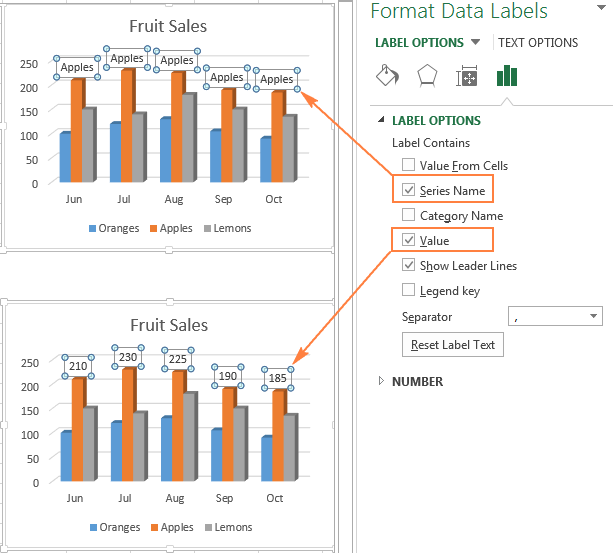
Haddii aad rabto in aad ku darto qoraal gaar ah mid ka mid ah dhibcaha xogta, dhagsii calaamadda bartaas, ka dib mar kale dhag sii si aad u ilaaliso kaliya calaamadaas la doortay, mar labaadna dul saar qoraalka calaamadda si aad u doorato. Marka xigta, geli qoraalkaaga.
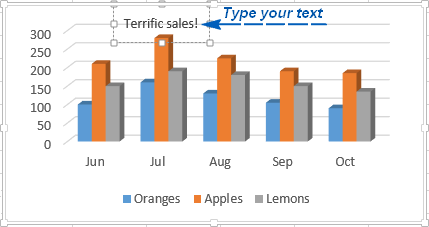
Haddii ay soo baxdo in calaamado aad u badan ay buux dhaafiyeen jaantuska Excel, markaa waad tirtiri kartaa mid ka mid ah. Guji saxeexa badhanka midigta ah oo ku jira liiska macnaha guud guji saar (Tirtir).
Talooyin ku shaqaynta sumadaha xogta:
- Si aad u bedesho booska hal saxeex, si fudud ugu jiid jiirka goobta aad rabto.
- Si aad u bedesho midabka farta oo aad u buuxiso sumadaha xogta, dooro iyaga, ka dibna dhagsii tab Framework (Format) oo habee fursadaha qaabaynta ee aad rabto.
Ku darista, saarista, guurista, iyo habaynta qaabka Halyeyga Shaxda
Markaad sameyso jaantus gudaha Excel 2013 iyo Excel 2016, halyey ayaa lagu daraa xagga hoose ee jaantuska si caadi ah. In Excel 2010 iyo ka hor, dhinaca midig ee aagga dhismaha.
Si aad meesha uga saarto halyeeyga, dhagsii astaanta Qodobbada shaxda (Chart Elements) oo u dhow geeska kore ee midig ee jaantuska oo ka saar sanduuqa Legend (Halyeeyad).
Si aad halyeyga shaxda u guurto meel kale, dooro shaxda, fur tab Constructor (Naqshad), guji Kudar Shaxda Cunsurka (Ku dar Shaxda Cunsurka) > Legend (Halyeeyad) oo u dooro boos cusub halyeeyga. Si aad meesha uga saarto halyeeyga, dhagsii Maya (Ma jiro).

Siyaabo kale oo loo dhaqaajiyo halyeeyga waa in la laba jeer gujiyo oo dooro booska la rabo ee qaybta. Doorashada halyeeyga (Legend Options) muraayadaha Qaabka Legend (Format Legend).
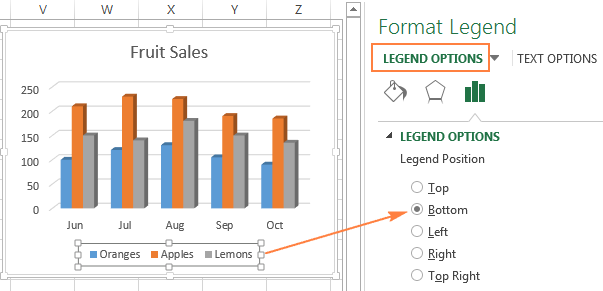
Si loo habeeyo qaabeynta halyeeyga, waxaa jira xulashooyin badan oo ku yaal tabsyada Hooska iyo Xuduudaha (Buux & Line) iyo Raadka (Saamaynta) muraayadaha Qaabka Legend (Format Legend).
Tus oo ku qari shabkada shaxda Excel
Excel 2013 iyo 2016, muujinta ama qarinta shabaggadda waa arrin ilbiriqsiyo ah. Kaliya dhagsii astaanta Qodobbada shaxda (Chart Elements) oo sax ama calaamad ka saar sanduuqa Grid (Gridlines).
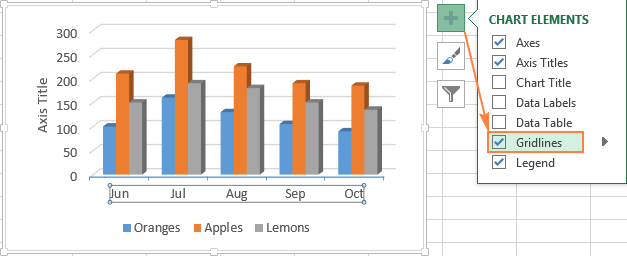
Microsoft Excel waxay si toos ah u go'aamisaa khadadka khadka ugu fiican nooca jaantuska la bixiyay. Tusaale ahaan, jaantuska barku wuxuu muujin doonaa xariiqyo toosan oo waaweyn, halka jaantuska tiirku uu muujin doono xariiqyo toosan oo waaweyn.
Si aad u habaynayso nooca xariiqyada xariiqyada soo bandhigay, dhagsii falaarta midig ee safka Grid (Gridlines) oo ka dooro midka ku habboon xulashooyinka la soo jeediyay, ama guji Fursado badan (Ikhtiyaar badan) si loo furo guddiga Qaabka Khadka Weyn (Major Gridlines).
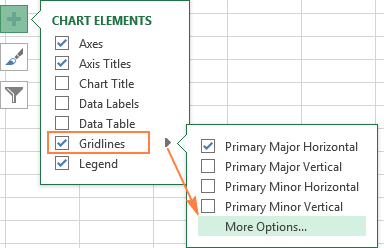
Qarinta iyo tafatirka taxanaha xogta ee shaxda Excel
Marka shaxda Excel ay muujiso xog badan, mararka qaarkood waxaa lagama maarmaan ah in si ku meel gaar ah loo qariyo qayb ka mid ah taxanaha si aad diiradda u saarto kuwa aad u baahan tahay xilligan.
Si tan loo sameeyo, dhagsii summada midig ee garaafka. Shaxda Shaxda (Shaxda Filters) oo ka saar safafka iyo/ama qaybaha aad rabto inaad qariso.
Si aad u saxdo xogta taxanaha ah, taabo badhanka Beddel safka (Taxanaha wax ka beddel) dhanka midig ee magaceeda. Badhanku waxa uu soo baxayaa marka aad mouse-ka dul marto magaca safkan. Tani waxay iftiimin doontaa safka u dhigma ee garaafka, si aad si fudud u arki karto qaybta la tafatiray.
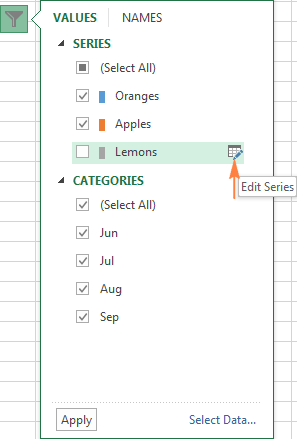
Beddel shaxda nooca iyo qaabka
Haddii shaxda aad abuurtay aysan ahayn tan ugu habboon xogta aad soo bandhigayso, waxaad si fudud u beddeli kartaa nooca jaantuska. Si tan loo sameeyo, dooro jaantuska, fur tab insert ( Geli ) iyo qaybta Jaantusyada (Shaxda) dooro nooc ka duwan shaxda.
Dariiqa kale waa in aad midig-gujiso meel kasta oo jaantuska ka mid ah oo laga bilaabo macnaha guud guji Beddel jaantuska nooca (Beddel Nooca Shaxda).
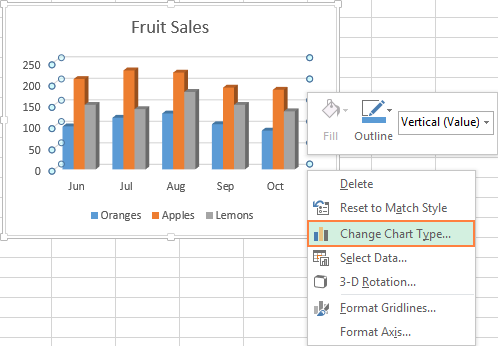
Si aad dhaqso u beddesho qaabka jaantuska la sameeyay, dhagsii astaanta Qaababka shaxda (Chart Styles) dhanka midig ee aagga dhismaha oo ka dooro midka ku habboon qaababka la soo jeediyay.
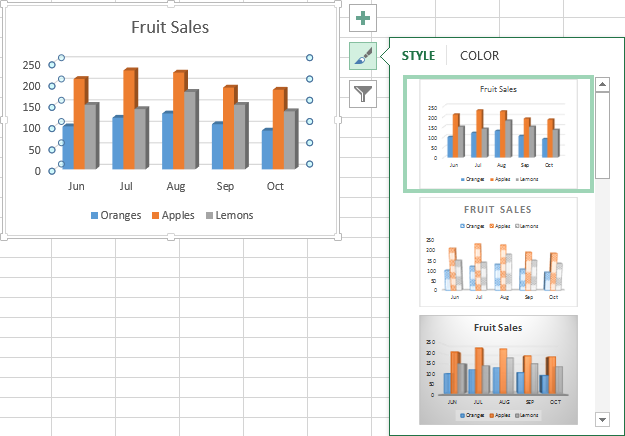
Ama door mid ka mid ah qaababka qaybta Qaababka shaxda (Charts Styles) tab Constructor (Naqshad):
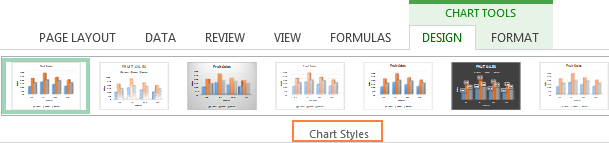
Beddelidda midabada shaxda
Si aad u bedesho dulucda midabka jaantuska Excel, dhagsii astaanta Qaababka shaxda (Chart Styles), fur tab Color (Midab) oo dooro mid ka mid ah mawduucyada midabka la soo jeediyay. Midabada la doortay ayaa isla markiiba lagu dabaqi doonaa jaantuska, waxaadna isla markiiba qiimeyn kartaa haddii ay u muuqato mid wanaagsan midabka cusub.
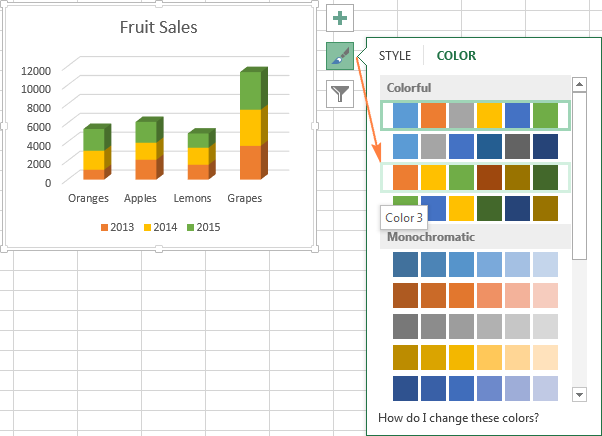
Si aad u doorato midab taxane kasta si gaar ah, dooro xogta taxanaha ah ee shaxda, fur tab Framework (Qaabka) iyo qaybta Qaababka qaabaynta (Qaabka Qaababka) guji Soo buuxinta qoraalka ( Buuxinta Qaabka).
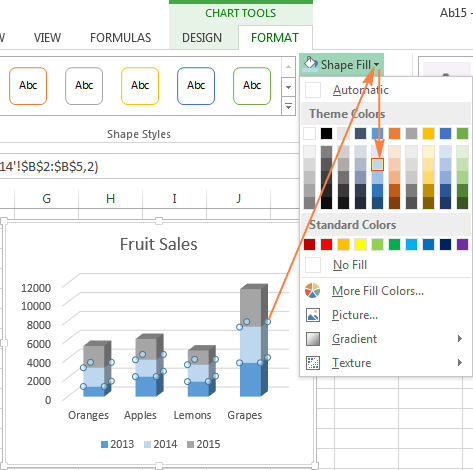
Sida loo beddelo faasasyada x iyo y ee jaantuska
Marka la abuurayo jaantus gudaha Excel, hanuuninta taxanaha xogta si toos ah ayaa loo go'aamiyaa iyadoo lagu salaynayo tirada safafka iyo tiirarka xogta isha ee jaantusku ku dhisan yahay. Si kale haddii loo dhigo, Microsoft Excel waxay si madax-bannaan u go'aamisaa sida ugu wanaagsan ee loo sawiri karo garaaf safafka iyo tiirarka la doortay.
Haddii habka caadiga ah ee safafka iyo tiirarka jaantusku aanu ku habboonayn, markaa waxaad si fudud u beddeli kartaa faashashka siman iyo kuwa taagan. Si taas loo sameeyo, dooro jaantuska iyo tabka Constructor (Naqshadda) guji Tiirka safka (Beddel Saf/Column).
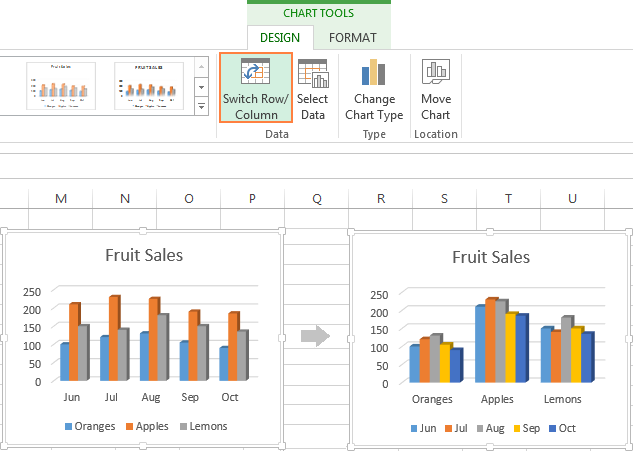
Sida jaantuska Excel looga rogo bidix ilaa midig
Weligaa ma ku abuurtay jaantus gudaha Excel oo kaliya dhamaadka dhamaadka ogaaday in dhibcaha xogtu ay u kala horreeyaan wixii aad rabtay inaad hesho? Si loo hagaajiyo xaaladdan, waxaad u baahan tahay inaad dib u celiso habka ay qaybaha u dhismeen jaantuska, sida hoos ku qoran.
Midig ku dhufo dhidibka jiifka ee jaantuska oo guji Qaabka dhidibka (Format Axis) ee menu macnaha guud.
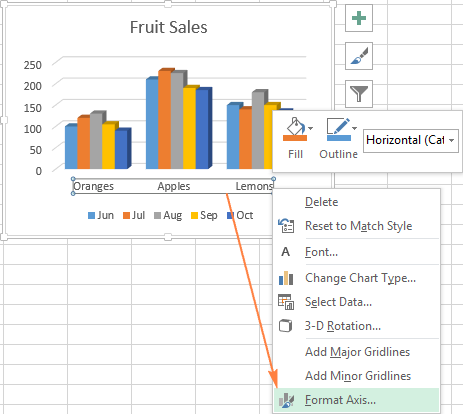
Haddii aad caadaysatay la shaqaynta Ribbon-ka, fur tab Constructor (Naqshadeynta) oo riix Kudar Shaxda Cunsurka (Ku dar Shaxda Cunsurka) > Faasas (Axes) > Fursadaha dhidibka dheeraadka ah (Ikhtiyaarada dhidibka badan).
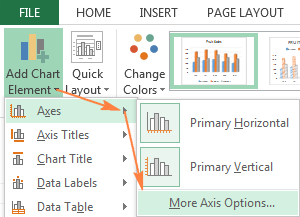
Si kastaba ha noqotee, guddi ayaa soo bixi doona. Qaabka dhidibka (Format Axis) meesha tabka Xuduudaha dhidibka (Axis Options) waxaad u baahan tahay inaad saxdo doorashada U laabo siday u kala horeeyeen (Qaybaha u kala horreeyaan).
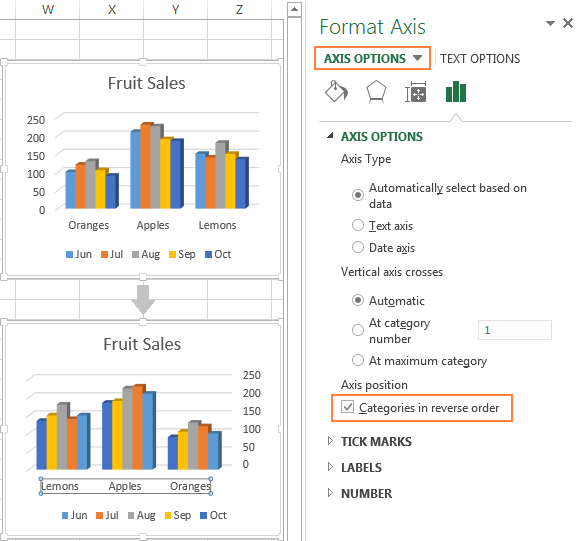
Marka lagu daro jaantuska Excel ee bidix iyo midig u rogo, waxaad bedeli kartaa nidaamka qaybaha, qiyamka, ama xogta taxanaha ah ee jaantuska, u beddelo nidaamka qorista ee dhibcaha xogta, u beddel jaantuska xagalka, iyo in ka badan. Maqaal gaar ah ayaa loo qoondeeyay mawduuca jaantusyada wareega ee Excel.
Maanta waxaad baratay sida aad u habeyn karto jaantusyada Excel. Dabcan, maqaalkani wuxuu kaliya kuu ogolaanayaa inaad xoqdo dusha sare ee mawduuca dejinta iyo qaabeynta jaantusyada Excel, in kasta oo wax badan oo arrintan ku saabsan laga sheegi karo. Maqaalka soo socda, waxaan ku dhisi doonaa jaantus laga soo qaatay xogta ku taal xaashida shaqada ee kala duwan. Intaa ka dib, waxaan ku talinayaa inaad ku dhaqanto sidii aad u xoojin lahayd aqoonta maanta la helay.